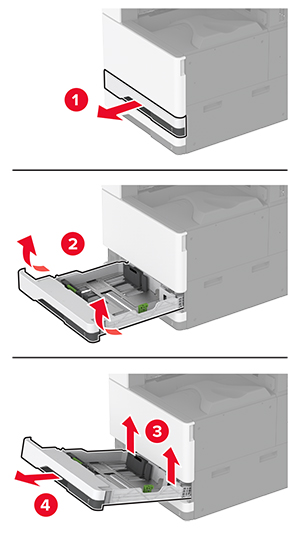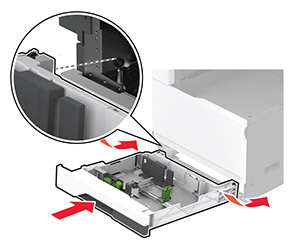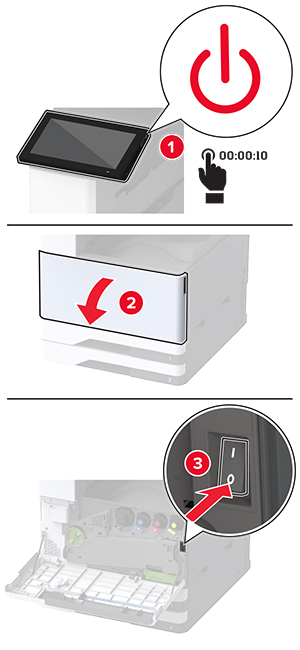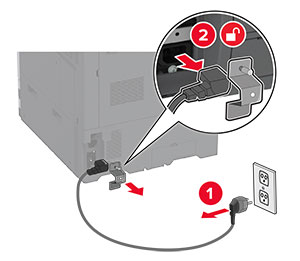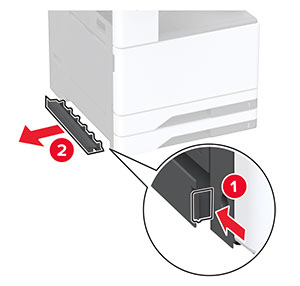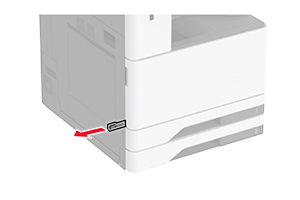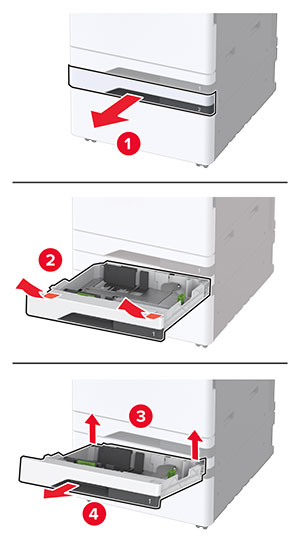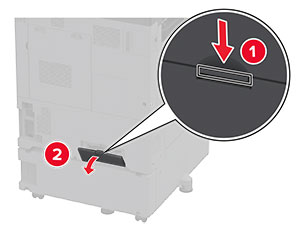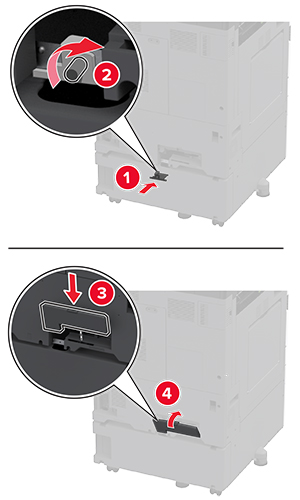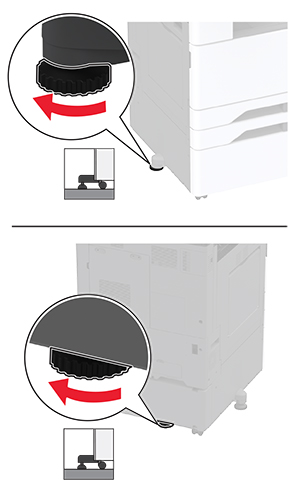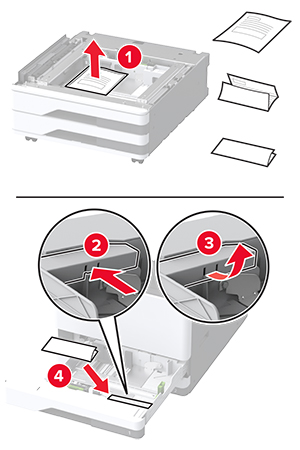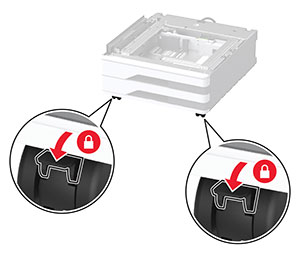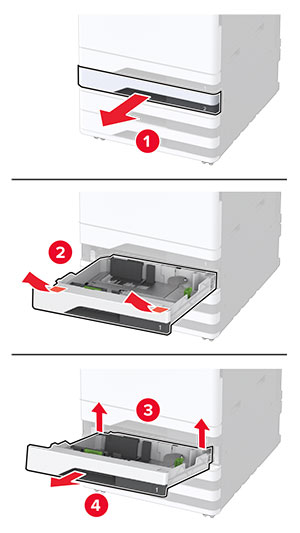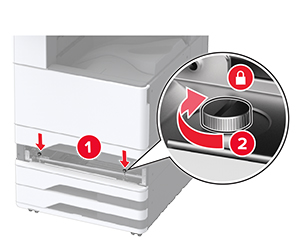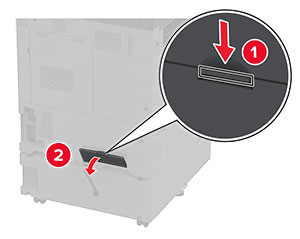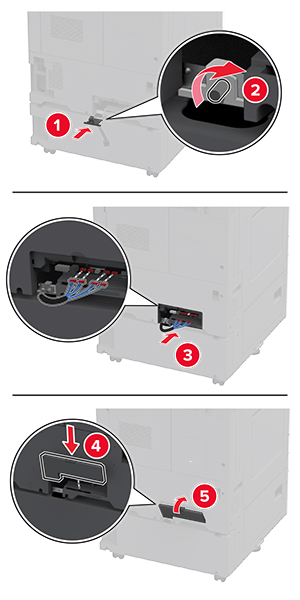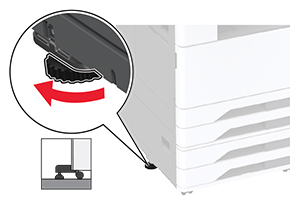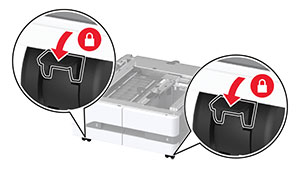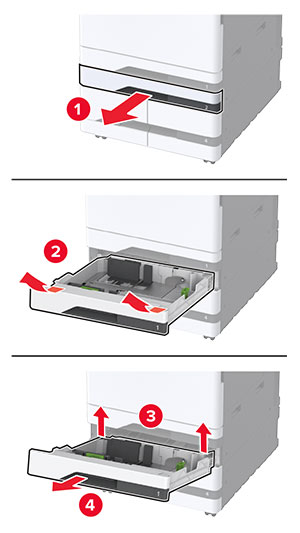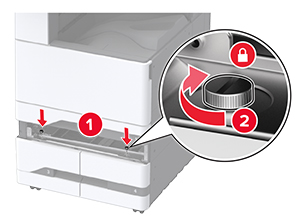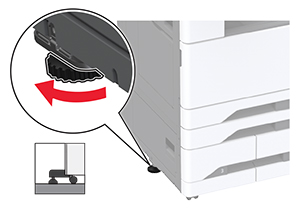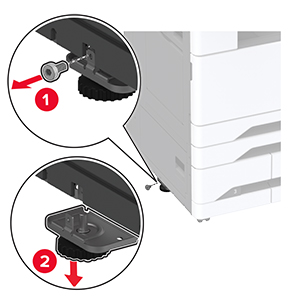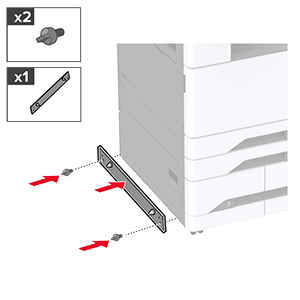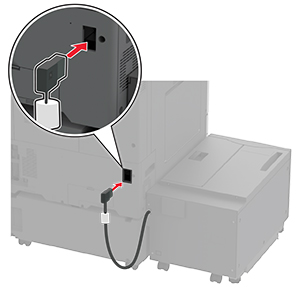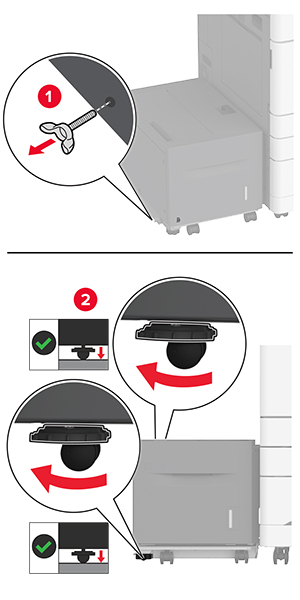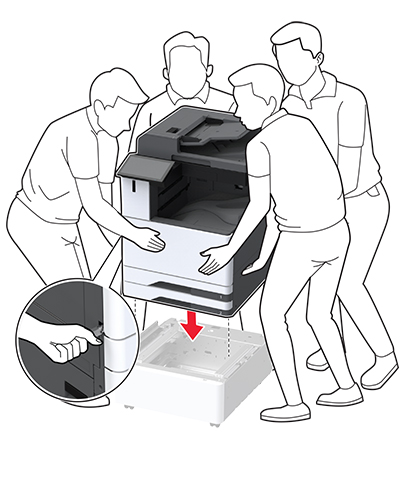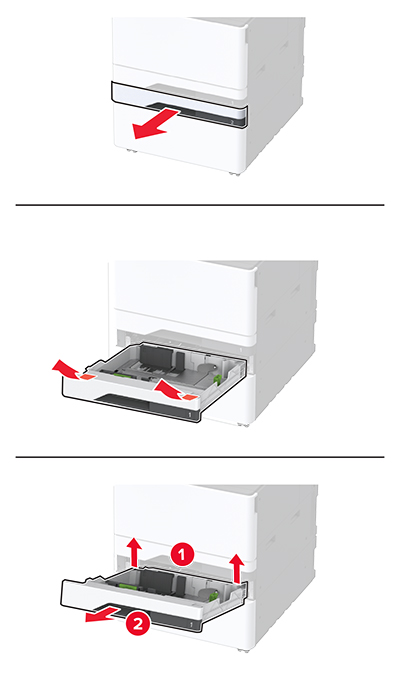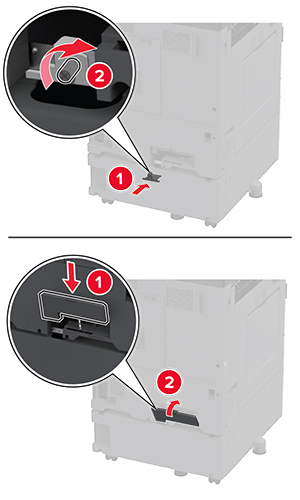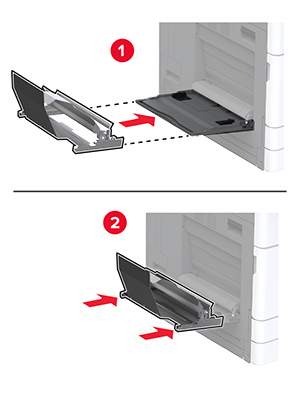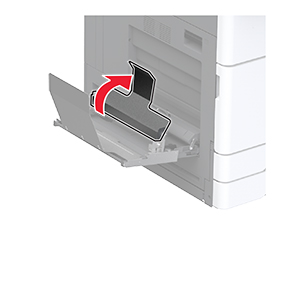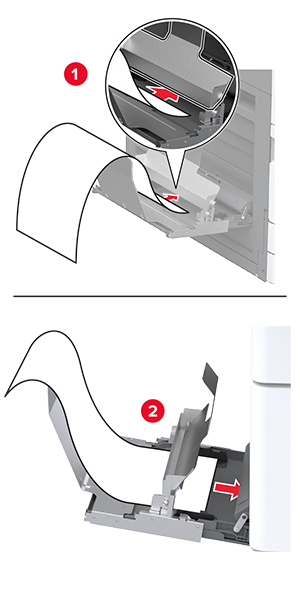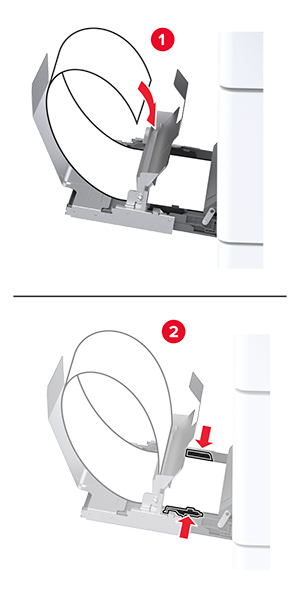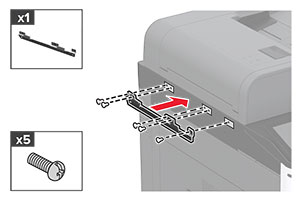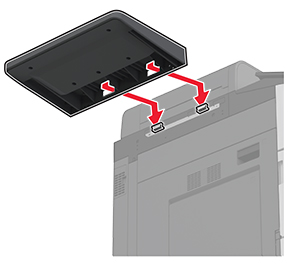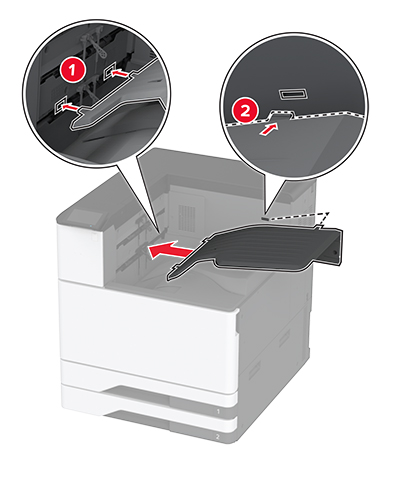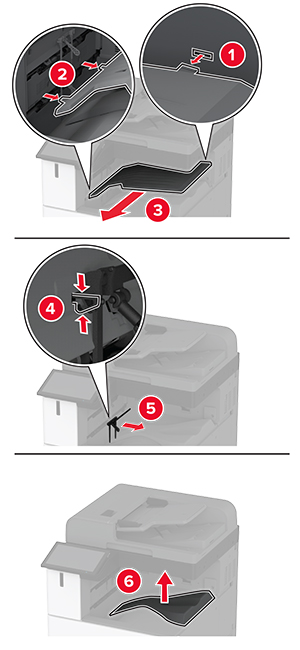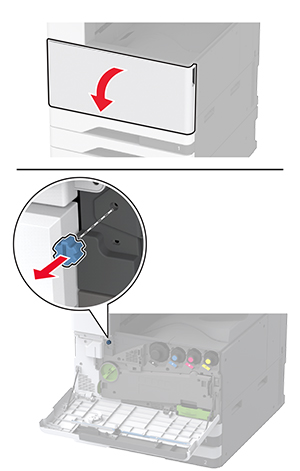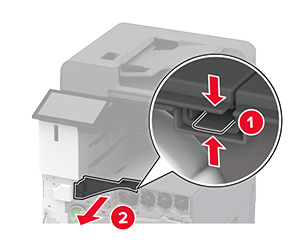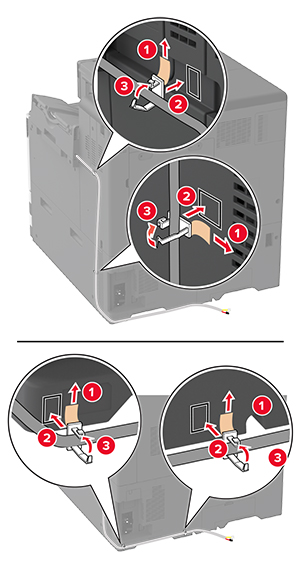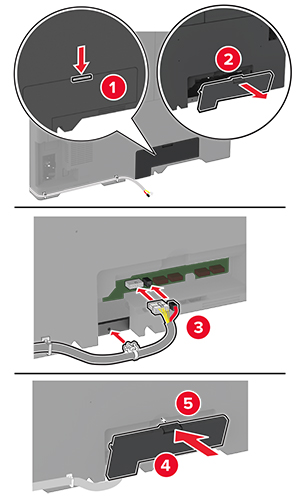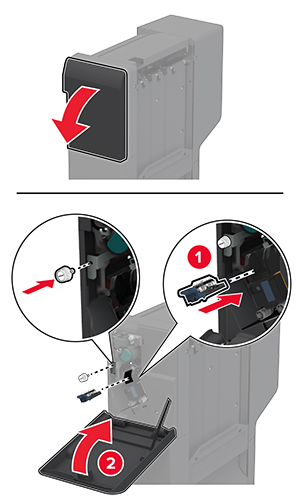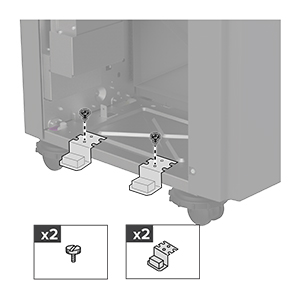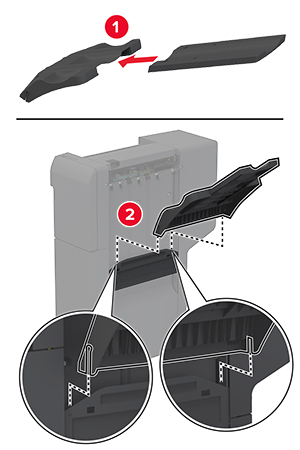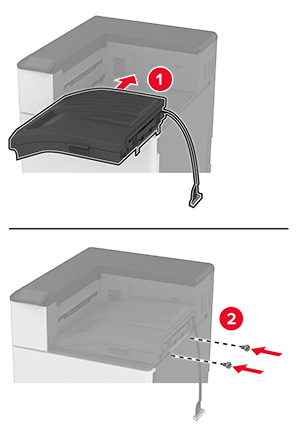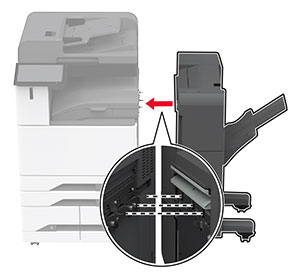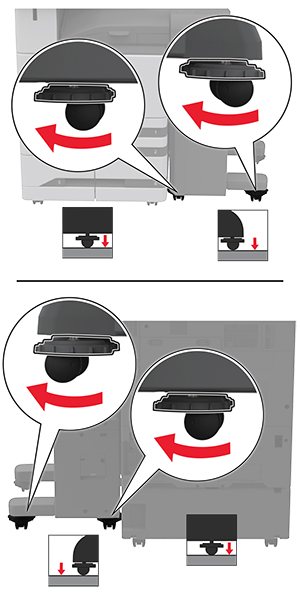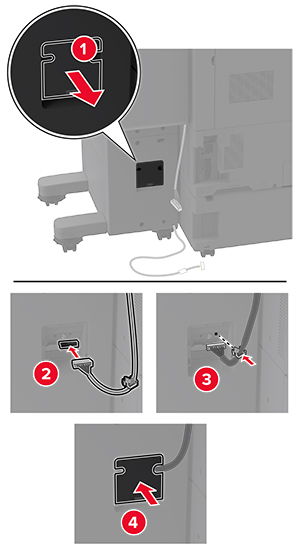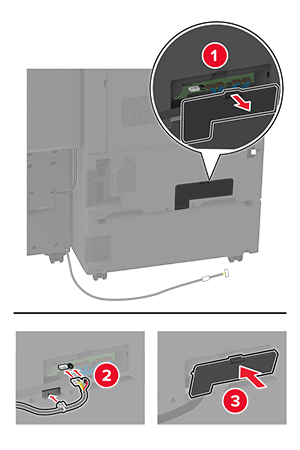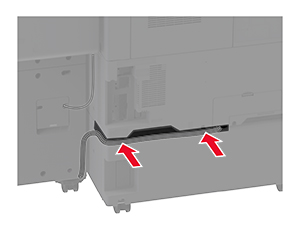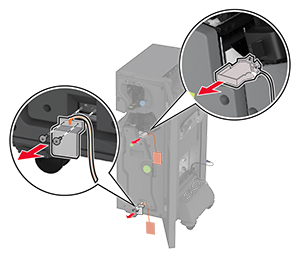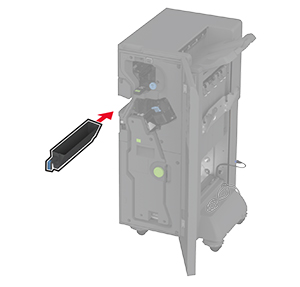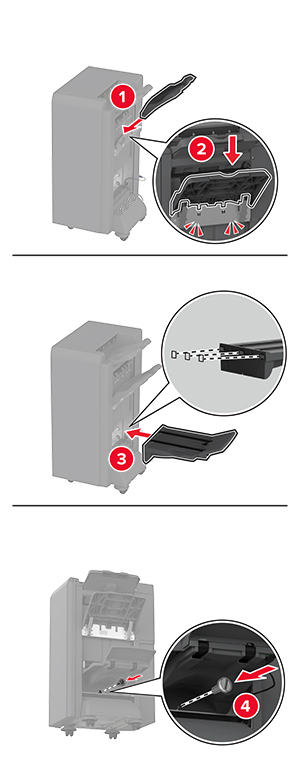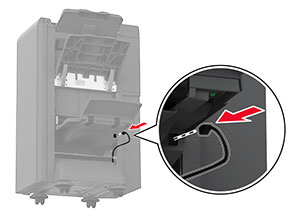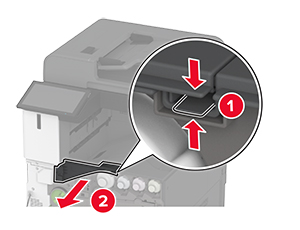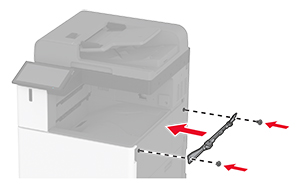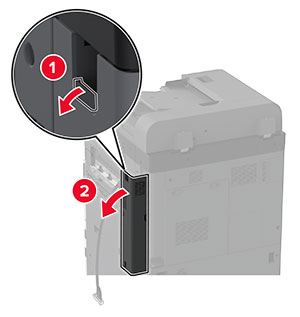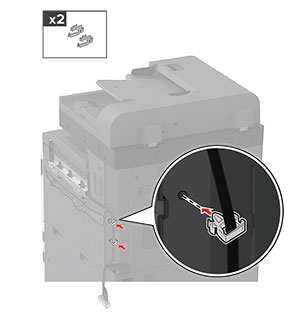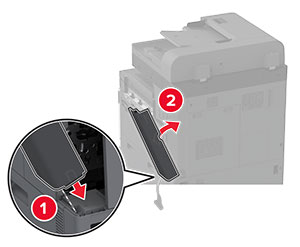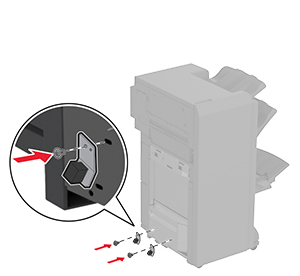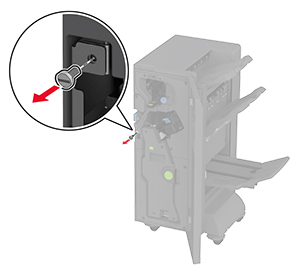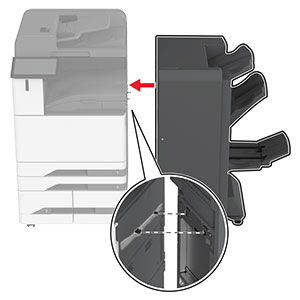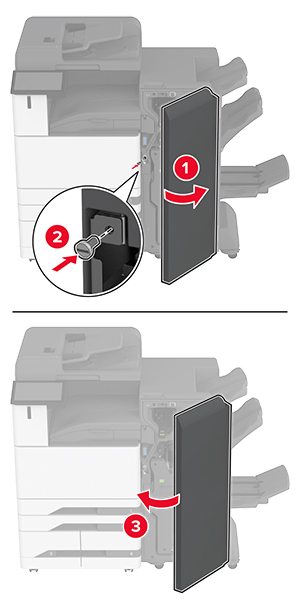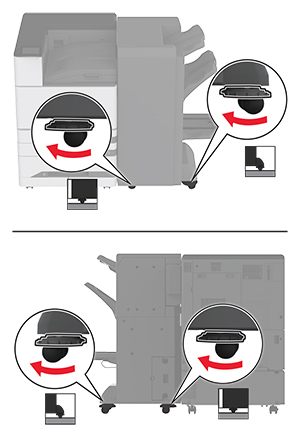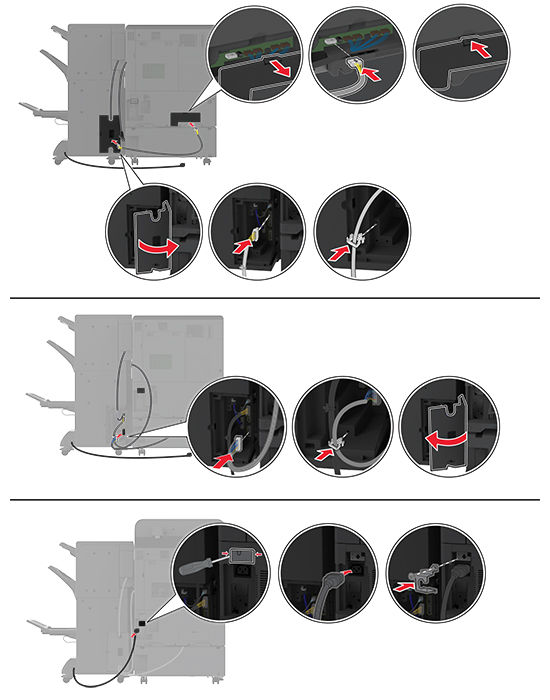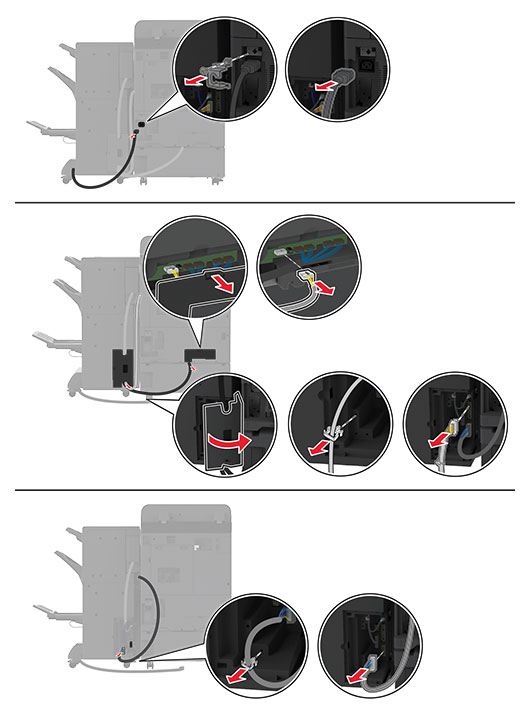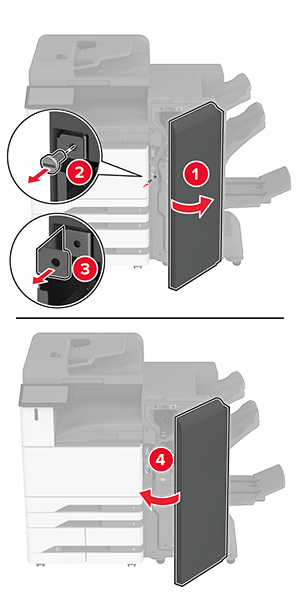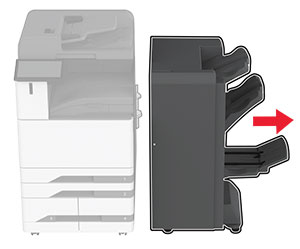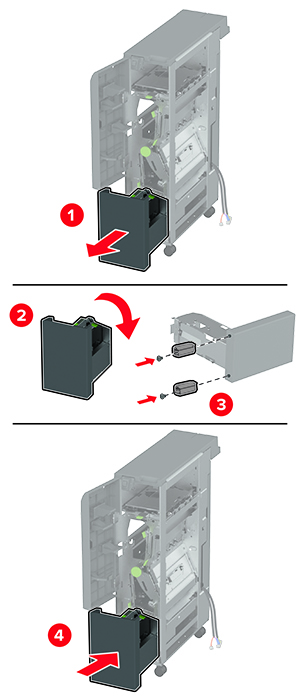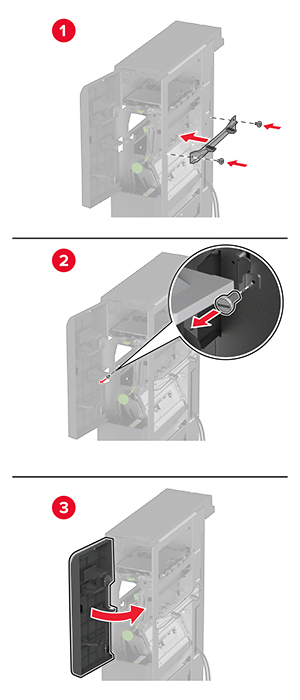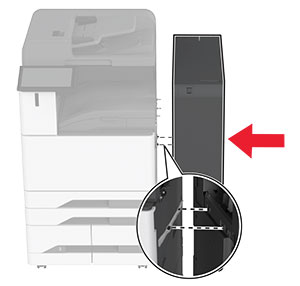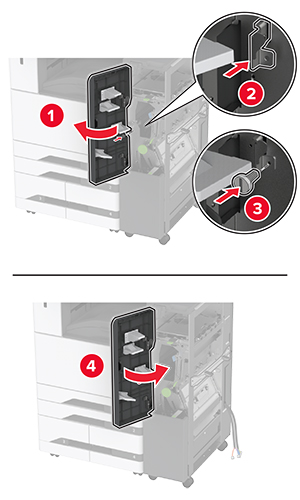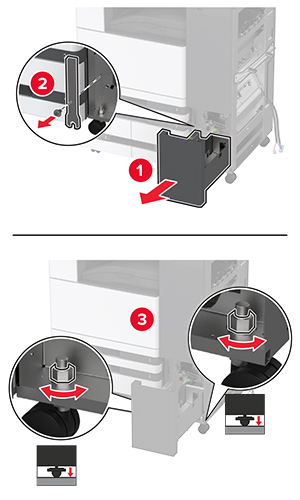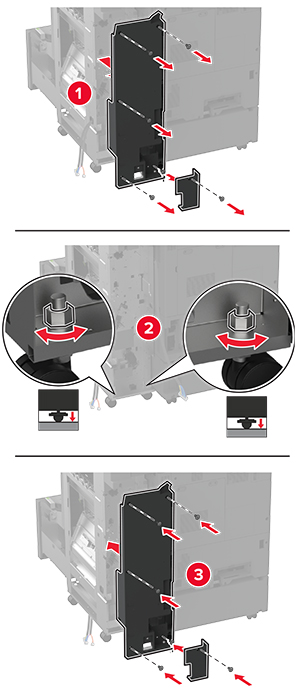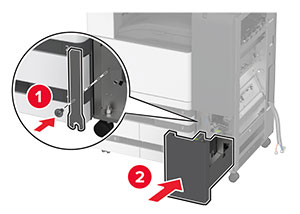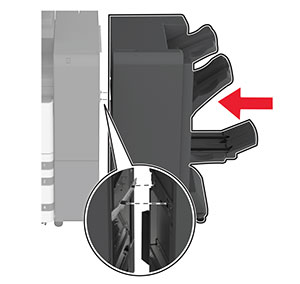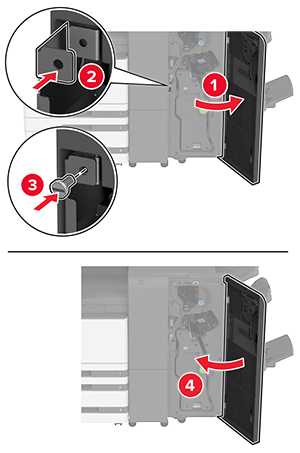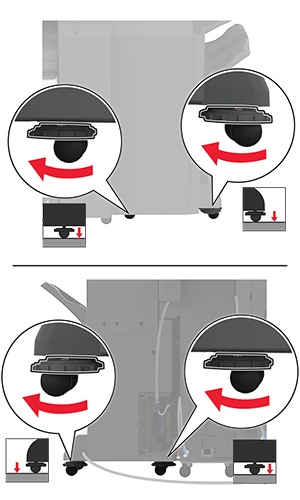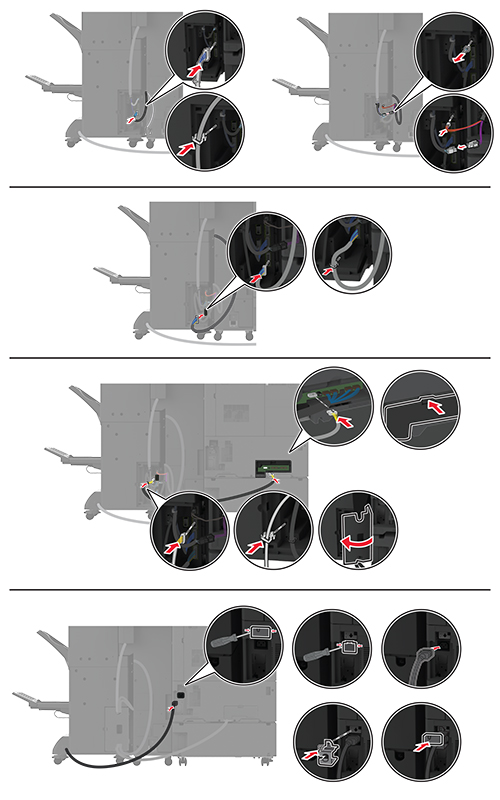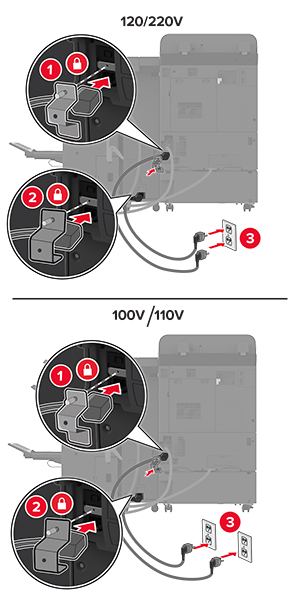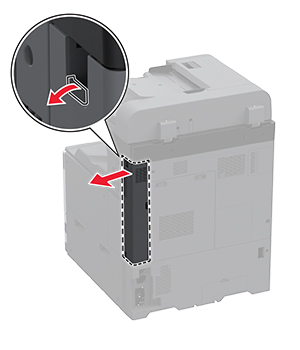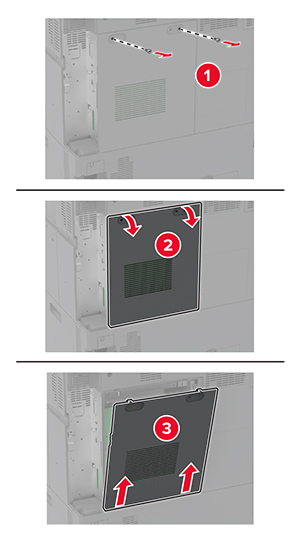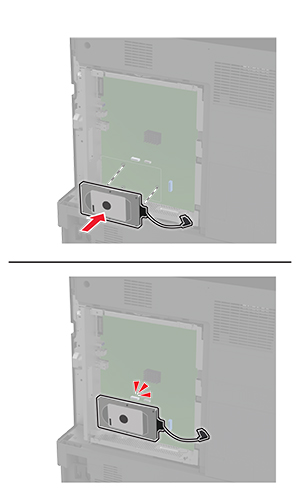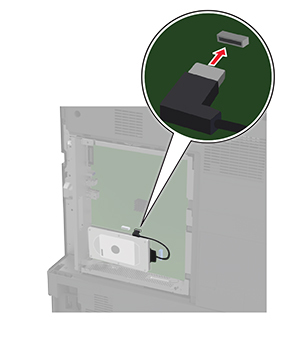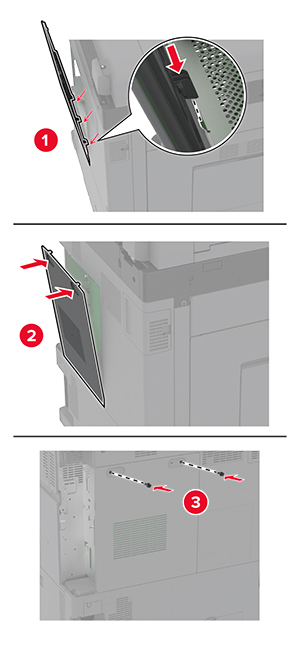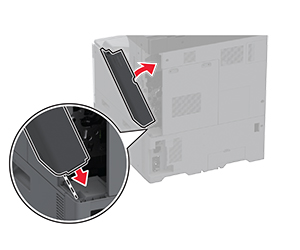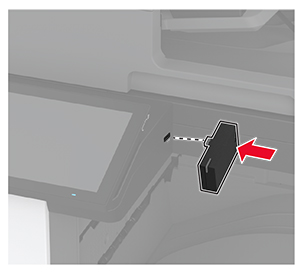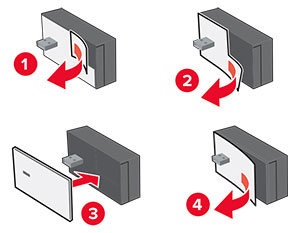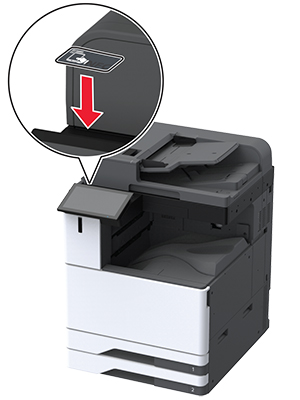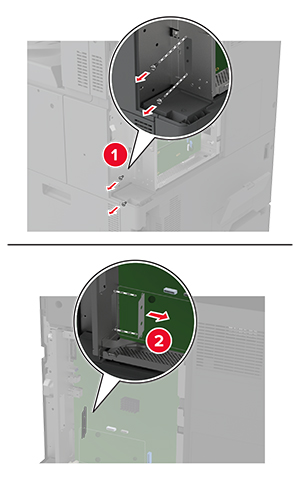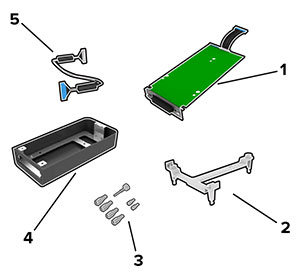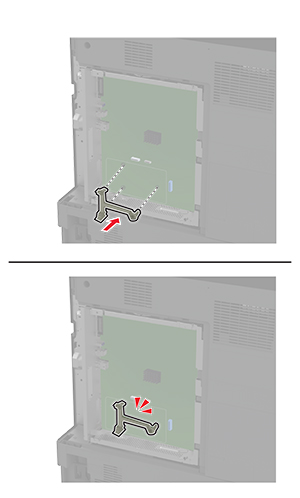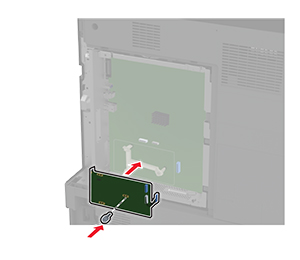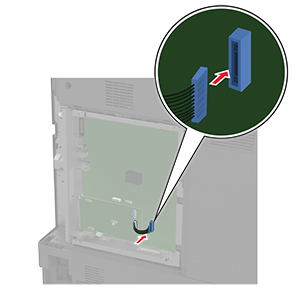ATTENZIONE - PERICOLO DI SCOSSE ELETTRICHE:
ATTENZIONE - PERICOLO DI SCOSSE ELETTRICHE:
per evitare il rischio di scosse elettriche, se si accede alla scheda del controller o si installano periferiche di memoria o hardware opzionali dopo aver configurato la stampante, prima di continuare, spegnere la stampante e scollegare il cavo di alimentazione dalla presa elettrica. Spegnere le eventuali periferiche collegate alla stampante e scollegare tutti i cavi dalla stampante.
-
Spegnere la stampante.
-
Scollegare il cavo di alimentazione dalla presa elettrica e poi dalla stampante.
-
Estrarre il fascicolatore per opuscoli dalla confezione e rimuovere tutto il materiale di imballaggio.
-
Aprire lo sportello del fascicolatore per opuscoli.
-
Rimuovere il materiale di imballaggio all'interno del fascicolatore per opuscoli.
-
Inserire il supporto della cartuccia graffette.
-
Inserire il contenitore perforazione.
-
Chiudere lo sportello del fascicolatore per opuscoli.
-
Inserire i raccoglitori.
-
Inserire il cavo del fascicolatore per opuscoli.
-
Rimuovere il raccoglitore standard.
Nota:
non gettare il raccoglitore standard.
-
Aprire lo sportello anteriore e rimuovere la manopola blu.
Nota:
non gettare la manopola.
-
Rimuovere il coperchio laterale del raccoglitore standard.
Nota:
non gettare il coperchio laterale del raccoglitore.
-
Chiudere lo sportello anteriore.
-
Fissare la staffa di installazione del fascicolatore.
-
Inserire il trasporto carta, quindi utilizzare le viti per fissarlo.
Nota:
Utilizzare le viti in dotazione con il fascicolatore.
-
Rimuovere il coperchio delle porte posteriori.
-
Fissare il cavo.
-
Fissare il coperchio delle porte posteriori.
-
Fissare le staffe alla parte inferiore del fascicolatore.
-
Aprire lo sportello del fascicolatore per opuscoli.
-
Utilizzando un cacciavite a testa piatta, rimuovere la vite, quindi chiudere lo sportello del fascicolatore.
-
Collegare il fascicolatore alla stampante.
-
Aprire lo sportello del fascicolatore, utilizzare la vite per fissare il fascicolatore alla stampante, quindi chiudere lo sportello.
-
Ruotare le ruote laterali del fascicolatore in senso orario per assicurarsi che tutti i lati del fascicolatore abbiano la stessa altezza.
-
Collegare i cavi alle porte della stampante e alle porte del fascicolatore.
-
Collegare il cavo di alimentazione alla stampante e alla presa elettrica.
 ATTENZIONE - PERICOLO DI LESIONI:
ATTENZIONE - PERICOLO DI LESIONI:
per evitare il rischio di incendio o scosse elettriche, collegare il cavo di alimentazione a una presa elettrica dotata di messa a terra e con le specifiche adeguate, situata in prossimità dell'apparecchio e facilmente accessibile.
-
Accendere la stampante.